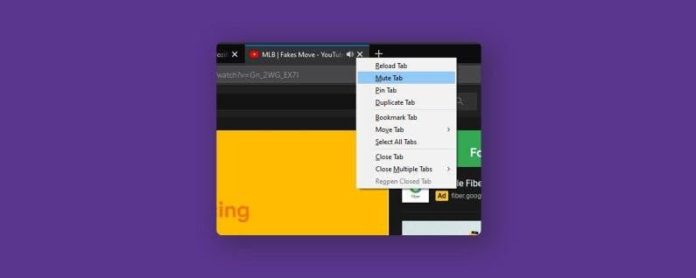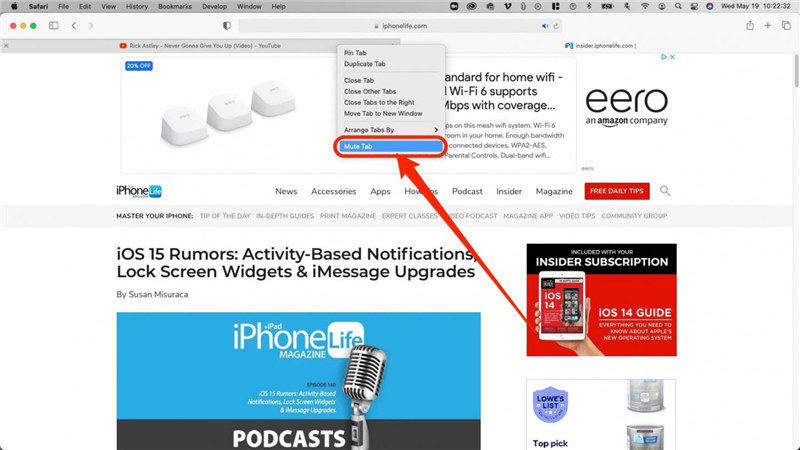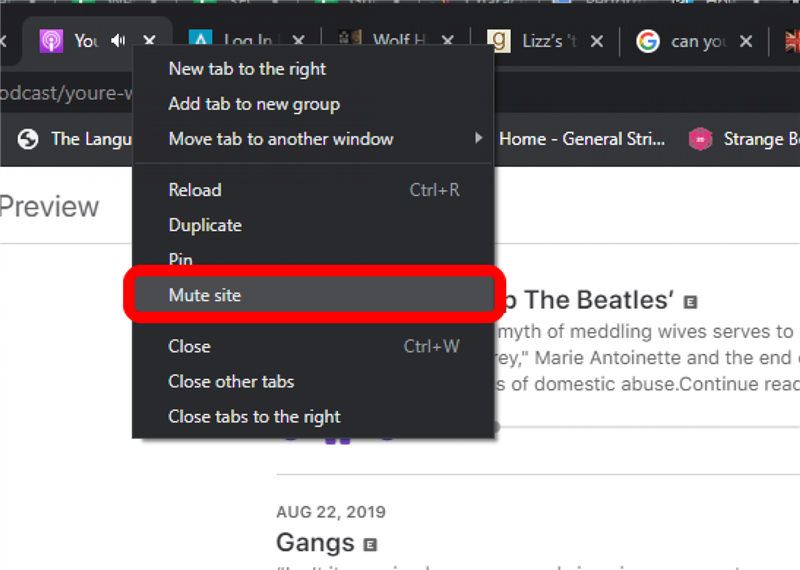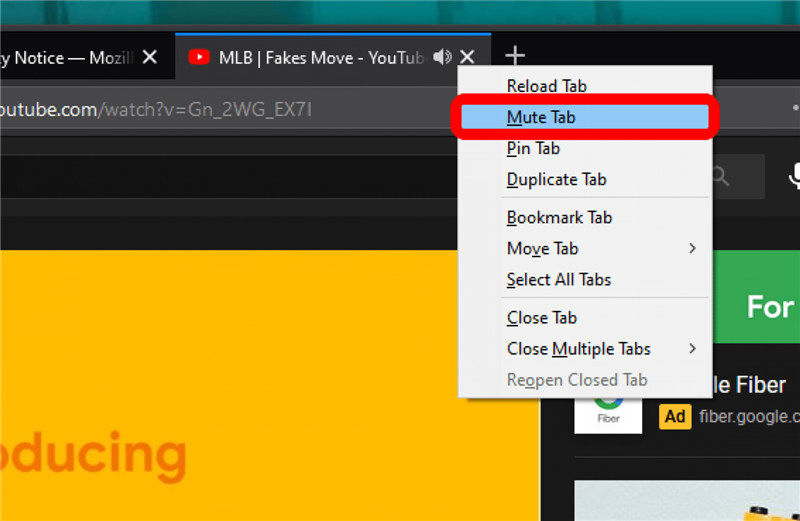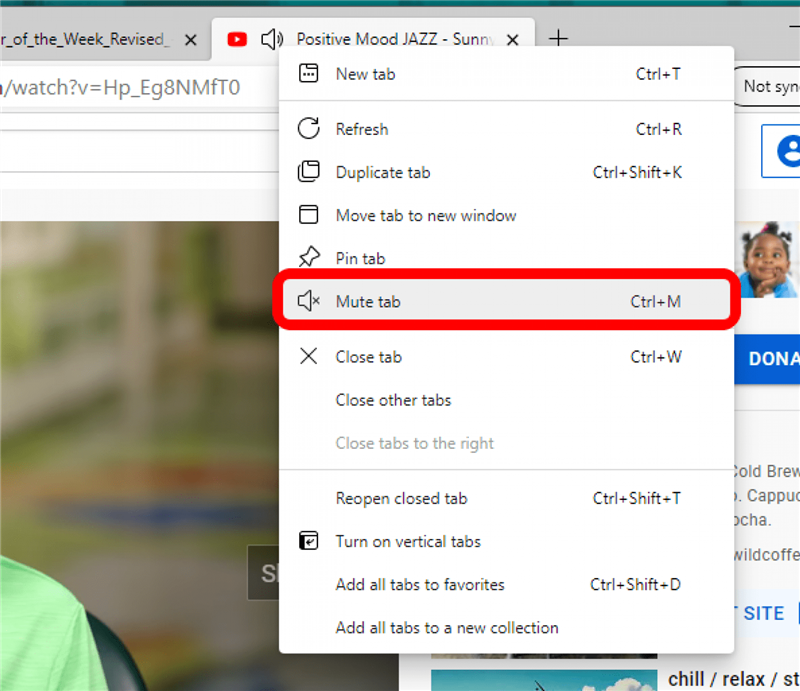אם אתה דומה לי, לעתים קרובות יש לך בין חמש עשרה לשלושים כרטיסיות דפדפן שונות שנפתחות בכל פעם. באופן בלתי נמנע, חלקם מתחילים לנגן מודעה או סרטון מעצבן שאינך מצליח לסתום, ומשאירים אותך לתהות כיצד להשתיק כרטיסייה ב- Chrome או בדפדפן אינטרנט אחר. למרבה המזל, לכל הדפדפנים המודרניים שבהם אתה משתמש יש אפשרות להשתיק כרטיסייה בודדת, כך שתוכל להמשיך ולגלוש בשלום.
קפוץ אל:
- כיצד להשתיק כרטיסייה בספארי
- כיצד להשתיק כרטיסייה ב- Chrome
- כיצד להשתיק כרטיסייה ב- Firefox
- כיצד להשתיק כרטיסייה ב- Microsoft Edge
כיצד להשתיק כרטיסייה בספארי
- כל כרטיסייה המנגנת צליל ב- Safari צריכה להציג סמל רמקול. לחץ על סמל הרמקול כדי להשתיק את הכרטיסייה.
- אפשרות נוספת היא לחץ לחיצה על לחיצה (ב- Mac) או לחיצה ימנית (במחשב) הכרטיסייה שברצונך להשתיק.
- בחר השתק כרטיסייה .

כיצד להשתיק כרטיסייה ב- Chrome
- בדומה לכרטיסיות ב- Safari, גם כרטיסיות בצליל של Google Chrome יציגו סמל רמקול. לחץ לחיצה על לחצן הקליק או לחץ לחיצה ימנית בכל מקום בכרטיסייה.
- בחר השתק אתר . כל כרטיסייה אחרת באתר זה שנפתח כעת או שתפתח בעתיד תושתק גם היא.

כיצד להשתיק כרטיסייה ב- Firefox
- חפש את החבר הוותיק שלנו, את סמל הדובר בכרטיסייה שתרצה להשתיק. לחץ לחיצה על לחץ או לחץ לחיצה ימנית על הכרטיסייה.
- לחץ על השתק כרטיסייה .

כיצד להשתיק כרטיסייה ב- Microsoft Edge
- אם ניחשת שאתה רוצה לחפש את סמל הרמקול , אתה צודק. לחץ לחיצה על לחץ או לחץ לחיצה ימנית על הכרטיסייה.
- לחץ על השתק כרטיסייה .